خوش آموز درخت تو گر بار دانش بگیرد، به زیر آوری چرخ نیلوفری را
رفع ارور We can’t open this file هنگام باز کزدن تصاویر با Photos ویندوز

برنامه Photos یک برنامه برای نمایش تصاویر و عکس ها در ویندوز است. در این برنامه، نمایش و پشتیبانی طیف وسیعی از فرمت های فایل های تصویری انجام می شود. گاها وقتی درصدد باز کردن تصویر یا عکسی با این برنامه هستیدف به جای اینکه عکس برای شما باز شود، متاسفانه پیغام We can’t open this file نمایش داده می شود. خب، اگر با این مشکل مواجه هستید، جای نگرانی نیست چرا که در ادامه قرار است راه حل هایی را در خصوص رفع این مشکل به شما ارائه دهیم.

فقط قبل از اینکه راه حل ها را ادامه دهید، سعی کنید آن عکس را با استفاده از برنامه ها دیگری نظیر paint و غیره باز کنید. اگر عکس باز نشد، احتمالا خود فایل تصویری مشکل دارد.
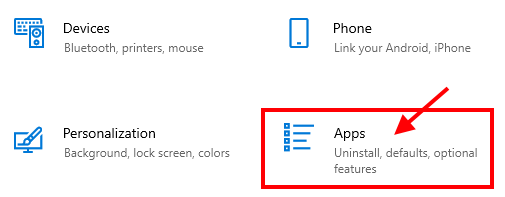
سپس از پنل سمت چپ گزینه Apps & features را انتخاب کنید. در پنل مقابل لیست کاملی از برنامه های نصب شده در ویندوز را خواهید دید. از لیست Photos یا Microsoft Photos را بیابید. روی آن کلیک کرده و لینک Advanced options را کلیک کنید.
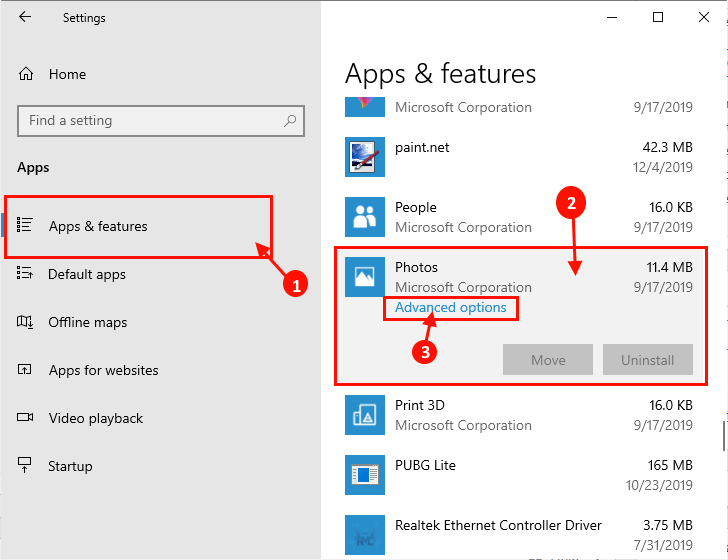
سپس در فرم باز شده، از بخش Reset دکمه Reset را کلیک کرده تا برنامه مذکور به تنظیمات پیشفرض خود ریست شود.
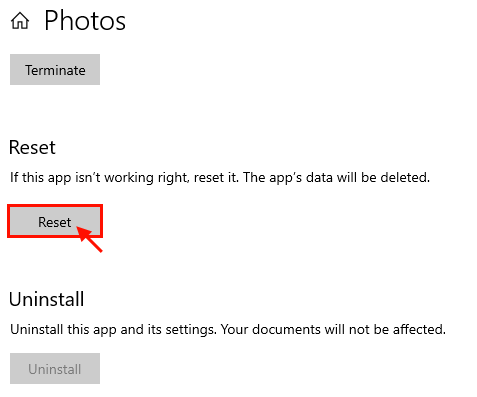
سپس سیستم را ریستارت کرده و پس از آن وضعیت باز کردن تصویر با برنامه photos را بررسی کنید. اگرارور همچنان به قوت خود باقیست روش بعد را انجام دهید.
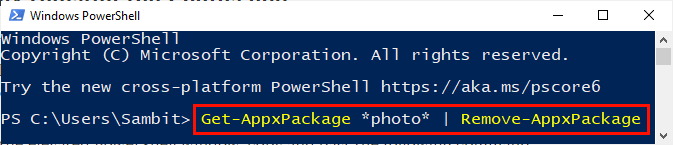
پس از اتمام اجرای دستور فوق، باید Run را باز کرده و در ادامه دستور ms-windows-store: را در آن وارد و Enter کنید تا Microsoft Store باز شود.
در برنامه Microsoft Store، باید Microsoft photos را سرچ کرده و نتایج جستجو آن را انتخاب کرده و نصب کنید.
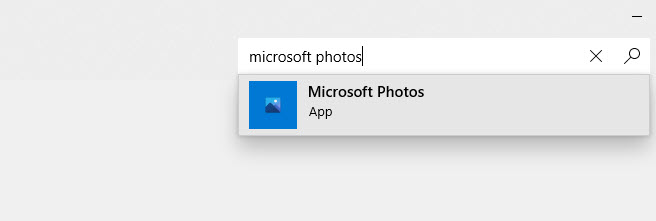

فقط قبل از اینکه راه حل ها را ادامه دهید، سعی کنید آن عکس را با استفاده از برنامه ها دیگری نظیر paint و غیره باز کنید. اگر عکس باز نشد، احتمالا خود فایل تصویری مشکل دارد.
قبل از هر کاري بهتر است از سيستم تان Restore point تهيه کنيد.
Check if the image type is supported by Photos
همانطور که قبلاً گفته شد، برنامه Photos انواع مختلفی از فایلها را پشتیبانی می کند. ولی برخی فرمت ها مانند WebP, HEIC, JPEG XR توسط این برنامه پشتیبانی نمی شود. شما می توانید این فرمت ها را به فرمت دیگری مثل Jpg و یا PNG و غیره Convert کرده و سپس به راحتی با استفاده از برنامه Photos آن را باز کنید.Repair or Reset Photos
به Settings ویندوز 10 وارد شده و سپس به Apps بروید.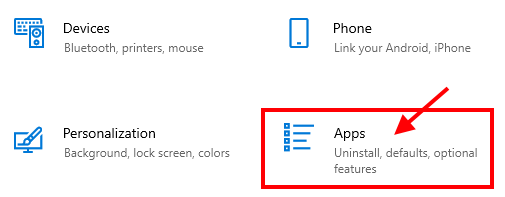
سپس از پنل سمت چپ گزینه Apps & features را انتخاب کنید. در پنل مقابل لیست کاملی از برنامه های نصب شده در ویندوز را خواهید دید. از لیست Photos یا Microsoft Photos را بیابید. روی آن کلیک کرده و لینک Advanced options را کلیک کنید.
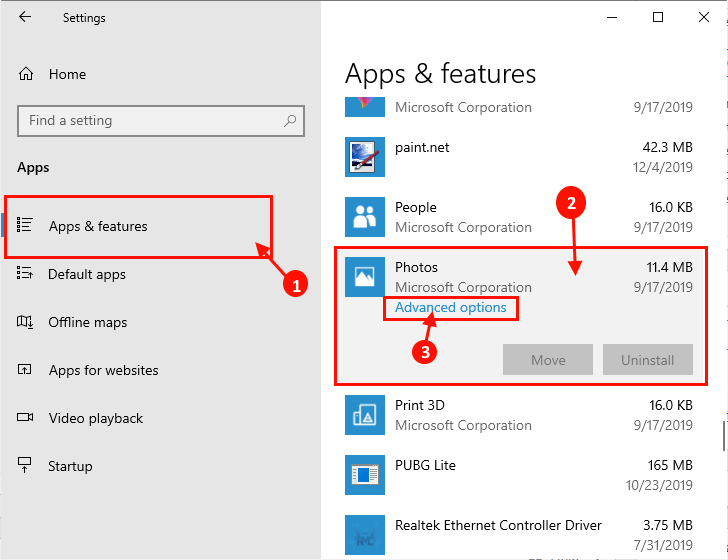
سپس در فرم باز شده، از بخش Reset دکمه Reset را کلیک کرده تا برنامه مذکور به تنظیمات پیشفرض خود ریست شود.
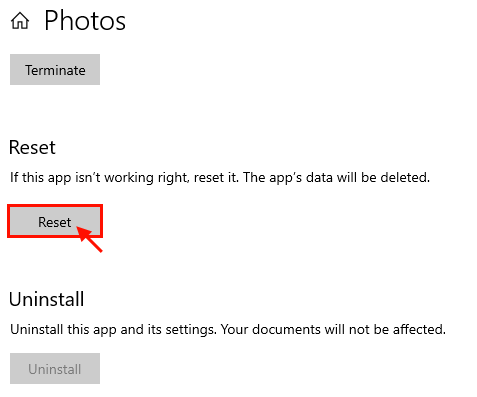
سپس سیستم را ریستارت کرده و پس از آن وضعیت باز کردن تصویر با برنامه photos را بررسی کنید. اگرارور همچنان به قوت خود باقیست روش بعد را انجام دهید.
Reinstall the application
نصب مجدد یا Reinstall کردن برنامه photos هم می تواند در رفع مشکل موثر باشد. برای این منظور Powershell را به صورت Run as administrator اجرا کرده و سپس دستور زیر را در کپی و Paste کنید.Get-AppxPackage *photo* | Remove-AppxPackage
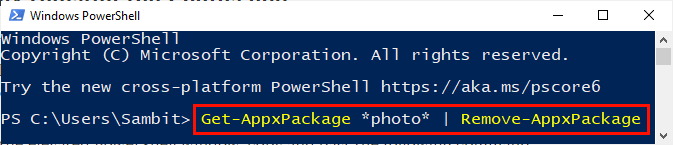
پس از اتمام اجرای دستور فوق، باید Run را باز کرده و در ادامه دستور ms-windows-store: را در آن وارد و Enter کنید تا Microsoft Store باز شود.
در برنامه Microsoft Store، باید Microsoft photos را سرچ کرده و نتایج جستجو آن را انتخاب کرده و نصب کنید.
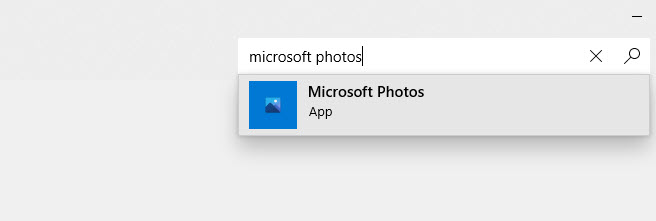
Use Windows Photo Viewer
شما می توانید از برنامه های جایگزینی مثل Windows Photo Viewer برای مشاهده تصویر استفاده کنید. سپس می توانید Windows Photo Viewer را به عنوان برنامه پیشفرض برای باز کردن تصاویر استفاده کنید.




نمایش دیدگاه ها (0 دیدگاه)
دیدگاه خود را ثبت کنید: